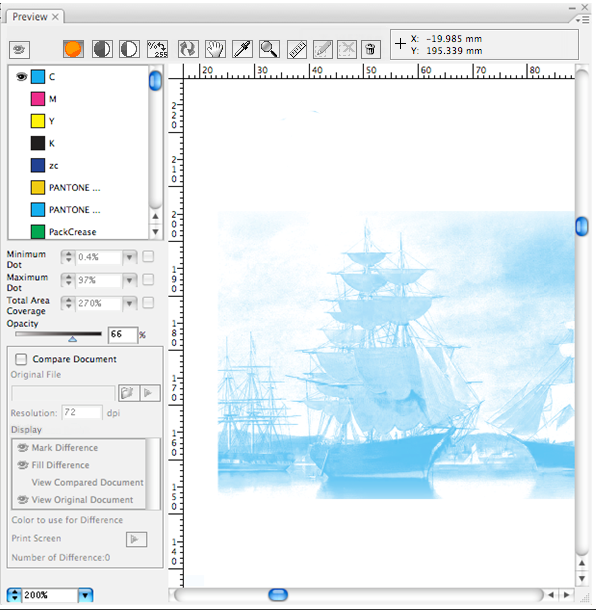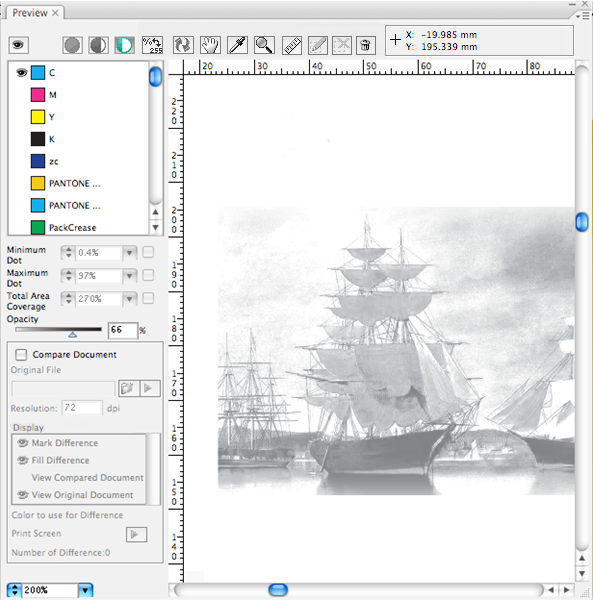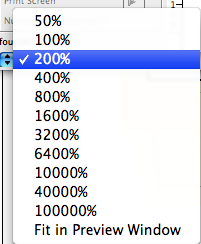Vista previa normal, negativa y positiva
Vista previa normal
Al hacer clic en este botón, puede comprobar una muestra de un solo color. También puede optar por comprobar las muestras multicolor como método cómodo para acceder a una vista previa del efecto de la impresión multicolor. En el modelo de vista previa normal, el efecto que seleccione incluye los colores de muestra.
Esta imagen muestra el efecto de vista previa normal si selecciona un solo color:
Esta imagen muestra el efecto de vista previa normal si selecciona visualización multicolor:
Vista previa negativa
Después de hacer clic en este icono, el botón de apariencia de color aparecerá automáticamente en el primer tablero de colores de la lista de colores actual. Si selecciona la vista previa negativa, solo podrá seleccionar un color. No puede seleccionar dos o más colores al mismo tiempo.
Esta imagen muestra una visualización de vista previa negativa (un solo color):
Vista previa positiva
Después de hacer clic en este icono, el botón de apariencia de color aparecerá automáticamente en el primer tablero de colores de la lista de colores actual. Si selecciona la vista previa positiva, solo podrá seleccionar un color. No puede seleccionar dos o más colores al mismo tiempo.
Esta imagen muestra una visualización de vista previa positiva (un solo color):
Herramienta Mano
Haga clic en el icono de la herramienta Mano en la ventana de vista previa y haga clic con el botón izquierdo del ratón para arrastrar el objeto en la ventana de vista previa. La Herramienta Mano se puede utilizar solo dentro de la interfaz de la ventana de vista previa.
Herramienta Gotero y herramienta Visualización de tintas
Cuando utilice la herramienta Gotero para obtener una vista previa de un punto dentro de la ventana de vista previa, el componente de tinta de color de este punto se mostrará como la tinta correspondiente en la lista de barras de color.
Puede cambiar el modo de densiómetro del gotero (Exacto o Redondo) en la opción Preferencia de vista del menú lateral
Haga clic en este botón para cambiar el método de visualización de tintas.
Herramienta Acercar o alejar zoom
Vaya a la ventana de vista previa y haga clic en el icono de la lupa para iniciar la función Zoom. Hay cuatro maneras de utilizarlo:
- Primer método: Mueva el ratón hasta el área que utilizará como punto de inicio del área que desea ampliar en la ventana de vista previa, haga clic con el botón izquierdo y mantenga pulsado el ratón mientras lo arrastra por el área que desea ampliar. A continuación, suelte el botón izquierdo del ratón.
- Segundo método para acercar el zoom: Mantenga pulsada la tecla Mayús y haga clic con el ratón. El nivel de aplicación aumentará de acuerdo con el rango siguiente: 100 %, 200 %, 400 %, 800 %, 1600 %, 2400 %, 3200 %, 6400 % y 10 000 %.
- Tercer método para acercar el zoom: Haga clic con el ratón directamente dentro de la ventana de vista previa. Cada clic amplía la vista hasta el siguiente porcentaje estándar preestablecido de forma predeterminada en el sistema, de acuerdo con el rango siguiente: 50 %, 100 %, 200 %, 400 %, 800 %, 1600 %, 3200 %, 6400 %, 10 000 %, 40 000 % y 100 000 %.
- Cuarto método para acercar el zoom: Vaya directamente al menú desplegable del valor Zoom y elija un porcentaje preestablecido, de acuerdo con la serie de valores de porcentaje predeterminados del sistema. Haga clic en la flecha junto a la herramienta Zoom para mostrar el menú de ampliación.
También puede definir el valor de zoom. Puede introducir el valor antes del símbolo %. Si introduce 80, el sistema cambiará por defecto a 80 %. El valor introducido no se guardará en la lista.
Al mantener pulsada la herramienta Zoom y mantener pulsada la tecla Alt (Windows) u Opción (Mac OS), aparecerá un signo menos (-) en el centro de la herramienta de zoom. El método para utilizar la herramienta Alejar zoom es el mismo que para la herramienta Acerca zoom.